Uplanlagte strømbrudd, funksjonsfeilmed teknikk eller utilsiktet kansellering av lagring - og en viktig rapport eller en stor mengde tekst går uopprettelig tapt. Men er det så irreversibelt? Automatisk lagring i "Word" lagret mer enn én bruker, som etter omstendighetenes vilje eller sin egen uoppmerksomhet kansellerte lagringen av dokumentet. Programmet lagrer automatisk filene som redigeres hvert tiende minutt.

Standard parametere
Lagre automatisk i Word 2007 og alle andreversjoner av et vanlig kontorprogram er aktivert som standard. Hvis alt fungerer jevnt og uten forsinkelser, merker ikke brukeren engang at funksjonen fungerer. Informasjon om at dokumentet har blitt lagret automatisk vises hvert tiende minutt i programmets bunnpanel, på samme sted som statistikkknappene, zoom- og modusglidebryteren (webside, lese-, layoutmodus), og språket og gjeldende siden vises også...
Det er viktig at du ikke bytter helt utstandard lagring av dokumenter (kommandoer "Fil" og deretter "Lagre som ...") automatisk. Dette er kun et nødtiltak og kan ikke brukes som primær bevaringsmetode. Funksjonen kan ikke fungere, så det er bedre å automatisk gjenopprette et dokument bare i tilfelle reelt behov.
Når autolagringsfunksjonen er på, hvishvis det oppstår feil, kan du maksimalt miste de siste ti minuttene med arbeid. Og enda mindre - alt avhenger av tidspunktet for siste lagring. Standardinnstillingene kan endres manuelt slik at autolagringen i Word skjer litt mer eller sjeldnere.
Konfigurere Autolagring manuelt
I enhver versjon av kontorprogrammet kan funksjonen for automatisk lagring av et dokument konfigureres uavhengig, avhengig av behovene til en bestemt bruker. Slik setter du opp automatisk lagring i "Ord"?
I nye versjoner (2010-2016), for innstilling, bør duåpne "Fil"-fanen, velg "Alternativer" og deretter "Lagre". Avmerkingsboksen for å aktivere funksjonen settes i linjene "Autolagre hvert X minutt" og "Lagre siste versjon ved lukking uten å lagre". I den første linjen skal X erstattes med den nødvendige frekvensen for å lagre dokumentet på minutter.
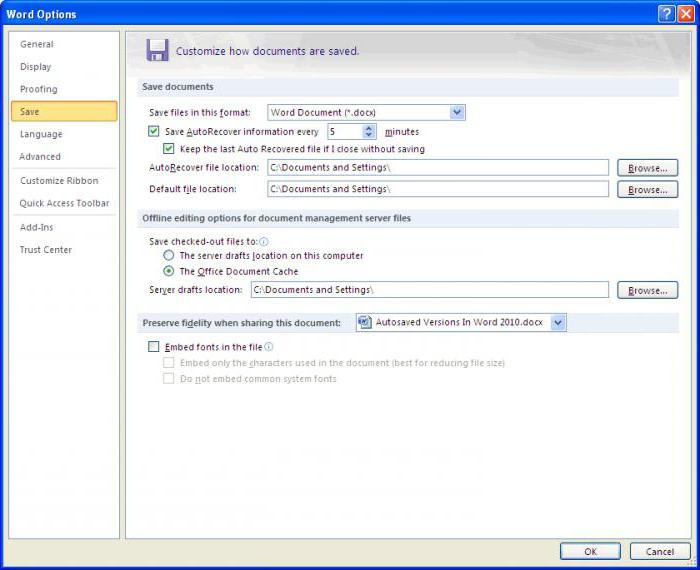
I Word 2007 er funksjonen aktivert annerledes:du må trykke på den runde Microsoft Office-knappen, velg deretter "Lagre", merk av for "Aktiver automatisk lagring" og spesifiser ønsket frekvens. Der kan du også endre plasseringen der filene skal lagres automatisk.
Gjenopprette et automatisk lagret dokument
Etter en krasj, autolagre i Word nårneste gang vil den tilby å gjenopprette det manglende dokumentet neste gang du starter kontorprogrammet. Som regel inneholder vinduet som vises til venstre for det tomme arket en liste over alle versjoner av dokumentet, eller bare den siste lagringen vises. Ved å klikke på en av de tilgjengelige filene kan du gjenopprette dokumentet. Det er viktig at etter at den forsvunne teksten vises på skjermen, skal den lagres på vanlig måte.
Også tapte filer kan bli funnet i "sikkerhetskopien"mappe. Plasseringen finner du i "Alternativer" (fanen "Lagre") ved å ringe "Fil"-menyen. Det er nødvendig å kopiere adressen til utklippstavlen (Ctrl + C), og deretter lime inn (Ctrl + V) banen i adresselinjen til standardutforskeren.
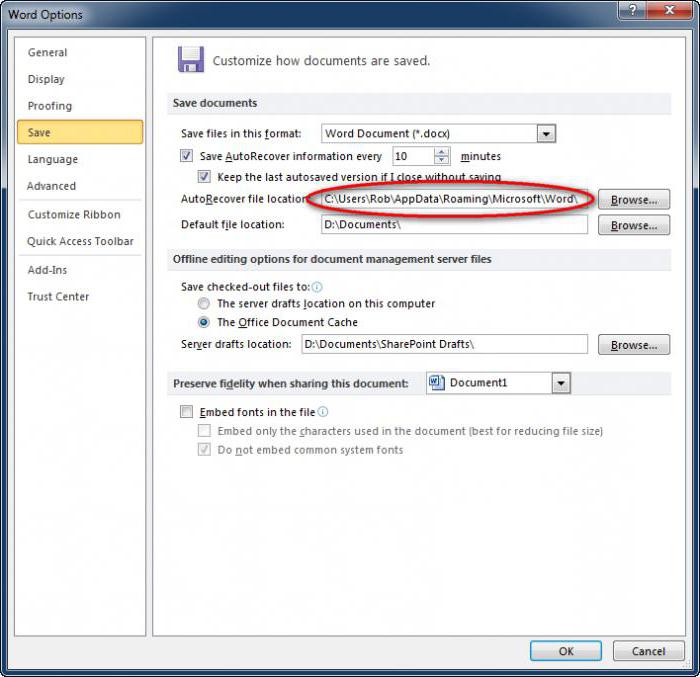
Hvilke problemer kan oppstå
Svake datamaskiner med gammel maskinvare elleren liten mengde ledig minne kan oppføre seg grusomt under autolagring: bli sittende fast, etterslep og plage forespørsler. Selv standardfrekvensen forårsaker noen ganger forsinkelser, noe som reduserer arbeidet med dokumentet betydelig, enn si de tilfellene når Word autolagring gjøres hvert eller hvert annet minutt.

En alternativ metode som brukes tilfor ikke å miste filer i tilfelle uventede feil - overfør arbeid med dokumenter til skylagring. Google Docs lar deg for eksempel lage tekstdokumenter, presentasjoner og regneark på nettet med muligheten til å få tilgang til dem fra hvilken som helst datamaskin og dele (lese eller kommentere) med tillatelse fra forfatteren.
Autolagring i Word blir ofte sittende fast, ogtjenesten fra informasjonsgiganten lagrer raskt hver forbedring av filen, bremser ikke ned og har en lakonisk design med alle nødvendige funksjoner. Et annet alternativ er Microsoft Office Online. Nettversjonen begrenser noen av mulighetene, men fungerer i prinsippet bra.












